SharePointOnlineドキュメントセットを使用してコンテンツを管理する

Microsoft Office365製品スイートの1つであるSharePointOnlineでは、ドキュメントセットを使用すると、効率的にプロジェクトごとにドキュメントをグループ化し、管理できます。
Outlookフォルダー内の不要なアイテムを削除することは、メンタルヘルスを維持するために不可欠です。Outlookの受信トレイに散らかっているすべてのものは、苦痛を伴う可能性があります。この情報では、Outlook 2019の電子メールを整理し、フォルダからデトリタスを削除するための2つのテクニック(アーカイブとメールボックスのクリーンアップコマンド)について説明します。
場合によっては、Outlookは、6か月以上経過した電子メールメッセージ、タスク、および予定をアーカイブフォルダーに配置します。アーカイブフォルダーは、Outlookが古く、保持する価値がないと判断したアイテム用の特別なフォルダーです。Outlookは、これらのアイテムをアーカイブフォルダ「自動アーカイブ」に送信することを呼び出します。アーカイブされたアイテムは永久に失われることはありません。フォルダペインでアーカイブフォルダフォルダとそのサブフォルダを開くと、それらにアクセスできます。これらのフォルダーとサブフォルダーは、アイテムを初めてアーカイブするときに自動的に作成されます。
アーカイブは、メールフォルダ、タスクリスト、および不要になったアイテムのカレンダーを削除する方法です。アイテムをいつどのようにアーカイブするかはあなた次第です。アイテムをアーカイブするには、アイテムを独自にアーカイブするか、すべてのフォルダーに適用されるデフォルトのアーカイブルールのセットを確立するか、フォルダーに個別の注意が必要であり、デフォルトのアーカイブルールに従うべきではない場合は、そのための特別なルールを確立します。フォルダ。各フォルダには、独自のアーカイブルールのセットを含めることも、デフォルトのルールに従うこともできます。
古いものをアーカイブする方法をOutlookに指示するには:
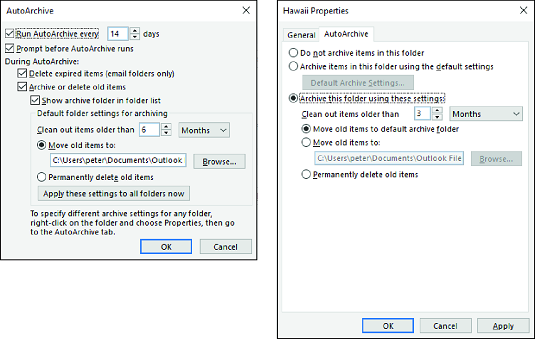
デフォルトのアーカイブルール(左)とフォルダーのルール(右)を作成します。
Outlookのデフォルトのアーカイブルール
[自動アーカイブ]ダイアログボックスで次のオプションをネゴシエートして、デフォルトのアーカイブルールを確立します。
Outlookフォルダのアーカイブルール
[プロパティ]ダイアログボックスで次のオプションから選択して、特定のフォルダのアーカイブルールを確立します。
アーカイブに加えて、bric-a-bracを自動的に削除する別の方法は、ルールウィザードを利用して、特定の種類の電子メールメッセージが到着したときに削除することです。
メールボックスクリーンアップコマンドは、電子メールメッセージの検索、アイテムのアーカイブ、アイテムの削除、およびアイテムの代替バージョンの削除を行うための汎用コマンドです。このコマンドを使用するには、[ファイル]タブに移動し、[情報]を選択し、[ツール]ボタンをクリックして、[メールボックスのクリーンアップ]を選択します。[メールボックスのクリーンアップ]ダイアログボックスが表示されます。ダイアログボックスは、これらのさまざまなOutlookタスクへの迅速な入り口を提供します。
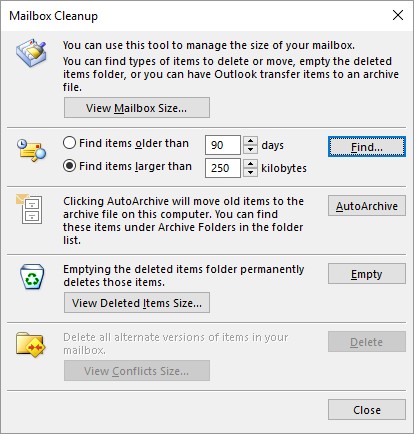
メールボックスをいじくりまわす。
Microsoft Office365製品スイートの1つであるSharePointOnlineでは、ドキュメントセットを使用すると、効率的にプロジェクトごとにドキュメントをグループ化し、管理できます。
SharePointでのタグ付けは、コンテンツの可視性と検索性を向上させるための重要な手法です。
Excelのソルバーが表示するエラーメッセージの意味を理解し、最適な解決策を見つける方法について詳しく解説します。
Excelの[GRG非線形]タブには、GRG非線形解法を使用しているときにソルバーが機能する方法を管理するためのボタンとボックスがあります。オプションを利用し、最適な解決策を得るためのステップを解説します。
SharePointをPower BIと統合する方法と、レポートをSharePointサイトに接続する方法をLuckyTemplates.comから学びます。
個人やグループがコミュニケーション、コラボレーション、共有、接続できるSharePointソーシャルネットワーキングツールの使用方法を学びます。
SharePoint列のデータ入力を検証する方法を学び、データの整合性を確保するための実践的なソリューションを提供します。
Smartsheet は、プロジェクトの管理、ワークフローの構築、チームとの共同作業を可能にする動的な作業プラットフォームです。
SharePoint は、さまざまなワークフロー アプリケーション、「リスト」データベース、その他の Web コンポーネント、およびビジネス グループの共同作業を制御するためのセキュリティ機能を使用する Web ベースのコラボレーション システムです。
Van Nien Calendar は、携帯電話でカレンダーを表示するアプリケーションです。携帯電話で太陰太陽の日付をすぐに確認できるため、重要な仕事を計画することができます。

![Excelの[ソルバーオプション]ダイアログボックスで[GRG非線形]タブを使用する方法 Excelの[ソルバーオプション]ダイアログボックスで[GRG非線形]タブを使用する方法](https://luckytemplates.com/resources2/images/68824-content-1.jpg)





